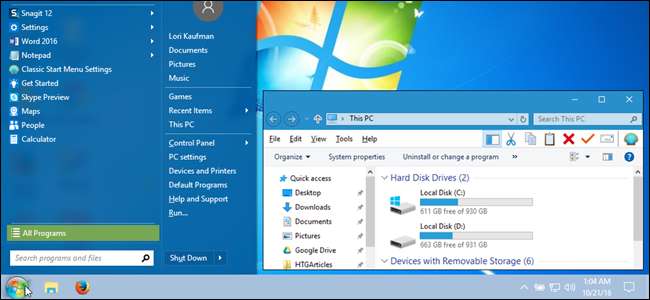
Εάν έχετε αναβαθμίστηκε σε Windows 10 αλλά δεν σας αρέσει αυτό που βλέπετε, υπάρχουν τρόποι για να κάνετε τα Windows 10 να φαίνονται και να λειτουργούν όπως τα Windows 7. Με αυτόν τον τρόπο, μπορείτε να αποκτήσετε τη γνωστή διεπαφή που αγαπάτε, ενώ εξακολουθείτε να εκμεταλλεύεστε τις άλλες χρήσιμες λειτουργίες των Windows 10.
ΣΧΕΤΙΖΟΜΑΙ ΜΕ: Όλοι οι τρόποι με τους οποίους μπορείτε ακόμα να αναβαθμίσετε στα Windows 10 δωρεάν
Αποκτήστε ένα μενού έναρξης τύπου Windows 7 με το Classic Shell
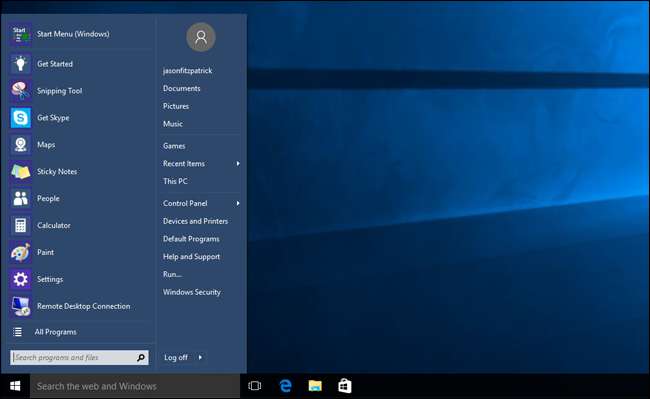
ΣΧΕΤΙΖΟΜΑΙ ΜΕ: Φέρτε το μενού Έναρξη των Windows 7 στα Windows 10 με το Classic Shell
Η Microsoft έφερε ξανά το μενού Έναρξη στα Windows 10, αλλά του δόθηκε μια μεγάλη αναθεώρηση Εάν θέλετε πραγματικά το μενού Έναρξη των Windows 7, εγκαταστήστε το δωρεάν πρόγραμμα Κλασικό κέλυφος . Μπορείτε ακόμη λήψη εικόνων της εκκίνησης των Windows 7 και χρησιμοποιήστε το στη γραμμή εργασιών για το μενού Έναρξη. Όχι μόνο μοιάζει περισσότερο με το αρχικό μενού των Windows 7, αλλά είναι απίστευτα προσαρμόσιμο , ώστε να μπορείτε να αποκτήσετε το μενού Έναρξη των ονείρων σας.
Κάντε την Εξερεύνηση αρχείων να φαίνεται και να ενεργεί όπως η Εξερεύνηση των Windows
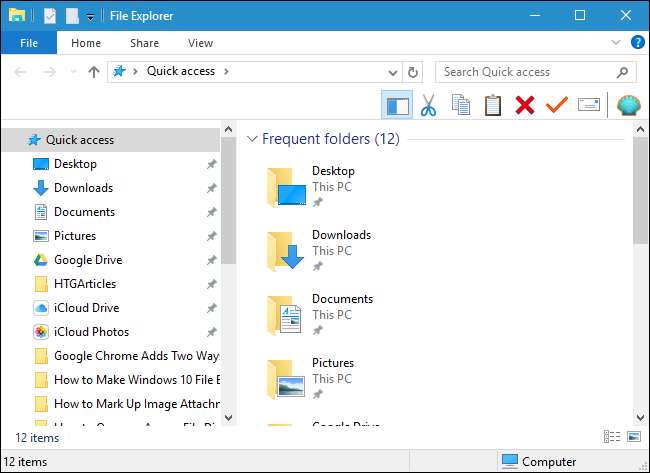
ΣΧΕΤΙΖΟΜΑΙ ΜΕ: Πώς να κάνετε την Εξερεύνηση αρχείων των Windows 10 να μοιάζει με την Εξερεύνηση των Windows 7
Υπάρχουν πολλές αλλαγές στην Εξερεύνηση αρχείων των Windows 10 σε σύγκριση με την Εξερεύνηση των Windows 7. Εάν δεν είστε ικανοποιημένοι με τις αλλαγές, μπορείτε να επαναφέρετε την εμφάνιση και την αίσθηση της Εξερεύνησης των Windows 7 με ένα δωρεάν εργαλείο που ονομάζεται OldNewExplorer , μαζί με ορισμένες τροποποιήσεις στις ρυθμίσεις και το μητρώο που απαλλάσσουν την κορδέλα, κρύβουν τη Γρήγορη πρόσβαση και πολλά άλλα. Ολοκλήρωση αγοράς ο πλήρης οδηγός μας για όλες τις τροποποιήσεις .
Προσθήκη χρώματος στις γραμμές τίτλου παραθύρου
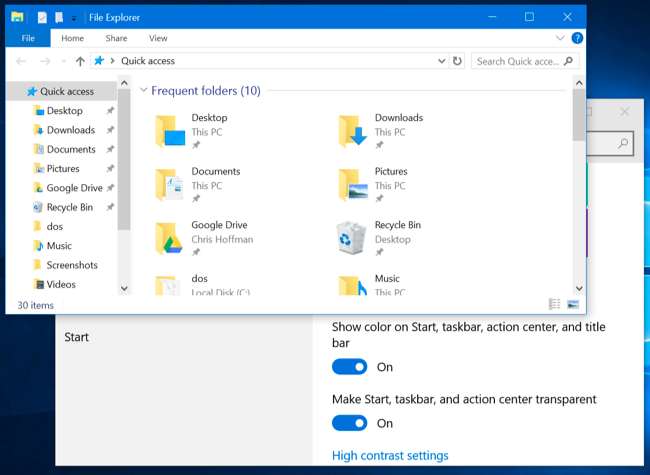
ΣΧΕΤΙΖΟΜΑΙ ΜΕ: Πώς να αποκτήσετε έγχρωμες γραμμές τίτλου παραθύρου στα Windows 10 (αντί για λευκό)
Οι γραμμές τίτλου στα παράθυρα στα Windows 10 είναι λευκές από προεπιλογή. Αλλά αυτό είναι βαρετό! Ευτυχώς, η τελευταία έκδοση των Windows 10 σάς επιτρέπει να προσθέσετε λίγο χρώμα στις γραμμές τίτλου στις ρυθμίσεις, επιτρέποντάς σας να κάνετε την επιφάνεια εργασίας σας λίγο περισσότερο σαν τα Windows 7. Απλώς μεταβείτε στις Ρυθμίσεις> Εξατομίκευση> Χρώματα για να τα αλλάξετε. Μπορείς διαβάστε περισσότερα για τις ρυθμίσεις χρωμάτων εδώ .
Αφαιρέστε το κουτί Cortana και το κουμπί προβολής εργασιών από τη γραμμή εργασιών

ΣΧΕΤΙΖΟΜΑΙ ΜΕ: Τρόπος απόκρυψης του κουτιού αναζήτησης / κουτάνας και του κουμπιού προβολής εργασιών στη γραμμή εργασιών των Windows 10
Το μενού Έναρξη των Windows 7 περιελάμβανε ένα πλαίσιο αναζήτησης ακριβώς στο μενού. Στα Windows 10, αυτό το πλαίσιο αναζήτησης μετακινήθηκε στη γραμμή εργασιών και ενσωματώθηκε στην Cortana (προσωπικός βοηθός) και το κουμπί Προβολή εργασιών (εικονικοί επιτραπέζιοι υπολογιστές) προστέθηκε επίσης στη γραμμή εργασιών. Ούτε η Cortana ούτε η Προβολή εργασιών ήταν διαθέσιμα στα Windows 7. Επομένως, για να συνεχίσετε τη μετατροπή μας σε μια εμπειρία που μοιάζει με Windows 7, μπορείτε να αφαιρέστε και τα δύο από τη γραμμή εργασιών - πρέπει απλώς να κάνετε δεξί κλικ στη γραμμή εργασιών. Αποεπιλέξτε το "Εμφάνιση κουμπιού προβολής εργασιών" και μεταβείτε στην περιοχή Cortana> Hidden.
Απενεργοποιήστε το Κέντρο δράσης
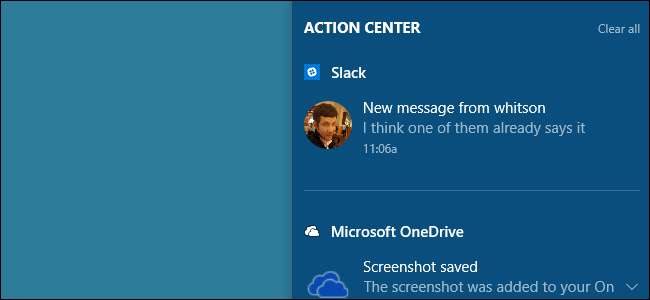
Το Κέντρο δράσης είναι μια νέα δυνατότητα των Windows 10 που είναι διαθέσιμη κάνοντας κλικ στο συννεφάκι μηνυμάτων στη δεξιά πλευρά της γραμμής εργασιών. Είναι βολικό να βλέπετε όλες τις πρόσφατες ειδοποιήσεις που ίσως έχετε χάσει και, ειλικρινά, πιστεύουμε ότι αξίζει να διατηρήσετε - μία από τις πιο χρήσιμες ενημερώσεις στα Windows 10 . Αλλά, εάν θέλετε πραγματικά να το ξεφορτωθείτε, μπορείτε απενεργοποιήστε το Κέντρο δράσης μεταβαίνοντας στις Ρυθμίσεις> Σύστημα> Ειδοποιήσεις & Ενέργειες και κάνοντας κλικ στην επιλογή "Ενεργοποίηση ή απενεργοποίηση εικονιδίων συστήματος". Από εκεί μπορείτε να απενεργοποιήσετε το Κέντρο δράσης με ένα απλό ρυθμιστικό.
Θα εξακολουθείτε να βλέπετε αναδυόμενες ειδοποιήσεις πάνω από το δίσκο του συστήματός σας. Απλώς δεν θα μπορείτε να τα δείτε μετά το γεγονός εάν τους χάσετε.
ΣΧΕΤΙΖΟΜΑΙ ΜΕ: Τρόπος χρήσης και ρύθμισης παραμέτρων του νέου κέντρου ειδοποιήσεων στα Windows 10
Συνδεθείτε με έναν τοπικό λογαριασμό αντί για έναν λογαριασμό Microsoft
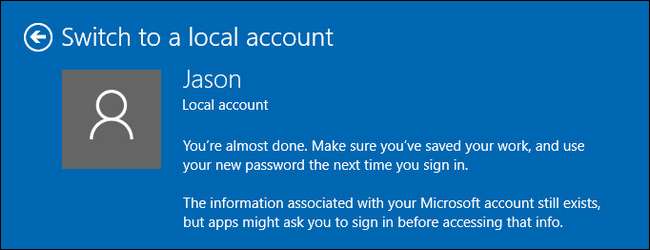
Από τα Windows 8, ο λογαριασμός σας στα Windows είναι συνδεδεμένος με τον λογαριασμό σας Microsoft από προεπιλογή, πράγμα που σημαίνει ότι συνδέεστε στον υπολογιστή σας με το email και τον κωδικό πρόσβασης της Microsoft. Εάν θέλετε να επιστρέψετε στη χρήση ενός τοπικού λογαριασμού, όπως κάνατε στα Windows 7, μπορείτε επαναφέρετε τον λογαριασμό σας Windows 10 σε τοπικό χρησιμοποιώντας αυτές τις οδηγίες . Μπορείτε επίσης να δημιουργήστε έναν νέο τοπικό λογαριασμό που δεν συνδέεται με τον λογαριασμό σας Microsoft, αν προτιμάτε.
ΣΧΕΤΙΖΟΜΑΙ ΜΕ: Τρόπος επαναφοράς του λογαριασμού σας στα Windows 10 σε τοπικό (αφού το καταλάβει το Windows Store)
Παίξτε παιχνίδια όπως Solitaire και Minesweeper χωρίς διαφημίσεις
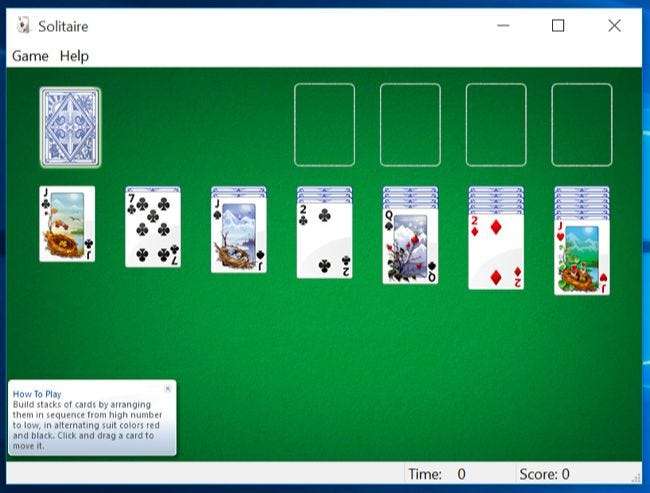
ΣΧΕΤΙΖΟΜΑΙ ΜΕ: Δεν χρειάζεται να πληρώσετε 20 $ ετησίως για πασιέντζα και ναρκαλιευτικά στα Windows 10
Τα δημοφιλή δωρεάν παιχνίδια των Windows 7, όπως το Solitaire και το Minesweeper, καταργήθηκαν στα Windows 8. Τα Windows 10 περιλαμβάνουν την εφαρμογή Microsoft Solitaire Collection, αλλά το παιχνίδι θα σας δείξει διαφημίσεις banner και διαφημίσεις βίντεο πλήρους οθόνης, προκαλώντας σφάλμα για $ 20 ανά έτος για να λάβετε τις εκδόσεις χωρίς διαφημίσεις. Ευτυχώς, υπάρχουν πολλές δωρεάν (και χωρίς διαφημίσεις) εκδόσεις αυτών των δημοφιλών παιχνιδιών εκεί έξω. Ρίξτε μια ματιά σε αυτόν τον οδηγό για μερικά από τα αγαπημένα μας .
Απενεργοποιήστε την οθόνη κλειδώματος (στα Windows 10 Enterprise)
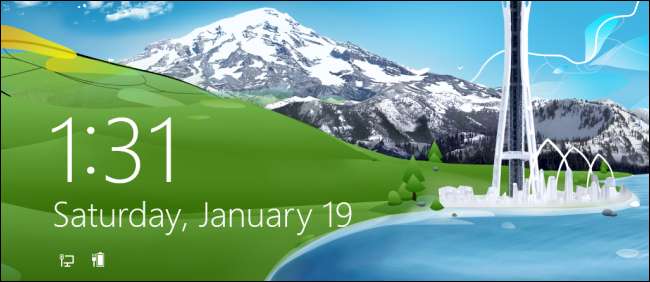
ΣΧΕΤΙΖΟΜΑΙ ΜΕ: Πώς να απενεργοποιήσετε την οθόνη κλειδώματος στα Windows 8 ή 10 (χωρίς χρήση της πολιτικής ομάδας)
Η οθόνη κλειδώματος είναι όμορφη, αλλά είναι κάτι περισσότερο φιλικό προς την οθόνη αφής. Δεν είναι πραγματικά απαραίτητο ή ιδιαίτερα χρήσιμο στην επιφάνεια εργασίας. Κάποτε συνέβαινε εάν χρησιμοποιούσατε οποιαδήποτε έκδοση των Windows 10, θα μπορούσατε απενεργοποιήστε την οθόνη κλειδώματος . Ωστόσο, από την Επέτειος ενημέρωση των Windows 10, μπορείτε να απενεργοποιήσετε την οθόνη κλειδώματος μόνο εάν χρησιμοποιείτε Windows 10 Enterprise. Έτσι, αν χρησιμοποιείτε οποιαδήποτε άλλη έκδοση των Windows 10, έχετε κολλήσει με την οθόνη κλειδώματος προς το παρόν.
Εύκολη πρόσβαση στο παράθυρο κλασικής εξατομίκευσης
Από προεπιλογή, όταν κάνετε δεξί κλικ στην επιφάνεια εργασίας των Windows 10 και επιλέξετε Εξατομίκευση, μεταβαίνετε στη νέα ενότητα Εξατομίκευση στις Ρυθμίσεις υπολογιστή. Ωστόσο, το παράθυρο εξατομίκευσης από τα Windows 7 εξακολουθεί να είναι διαθέσιμο στον πίνακα ελέγχου. Μπορείτε να προσθέσετε μια συντόμευση στην επιφάνεια εργασίας, ώστε να έχετε γρήγορη πρόσβαση στο κλασικό παράθυρο εξατομίκευσης, αν το προτιμάτε.
Κάντε δεξί κλικ στην επιφάνεια εργασίας και επιλέξτε Νέο> Φάκελος από το αναδυόμενο μενού.
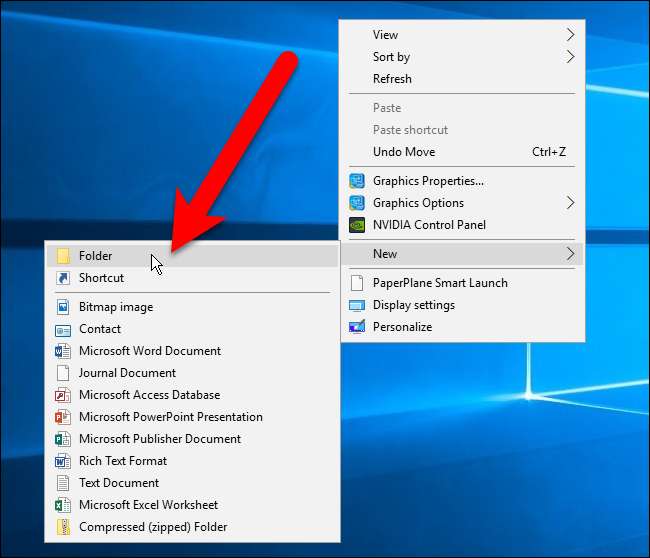
Αντιγράψτε και επικολλήστε το ακόλουθο κείμενο στο όνομα του φακέλου και πατήστε Enter.
Εξατομίκευση.{ED834ED6-4B5A-4bfe-8F11-A626DCB6A921}
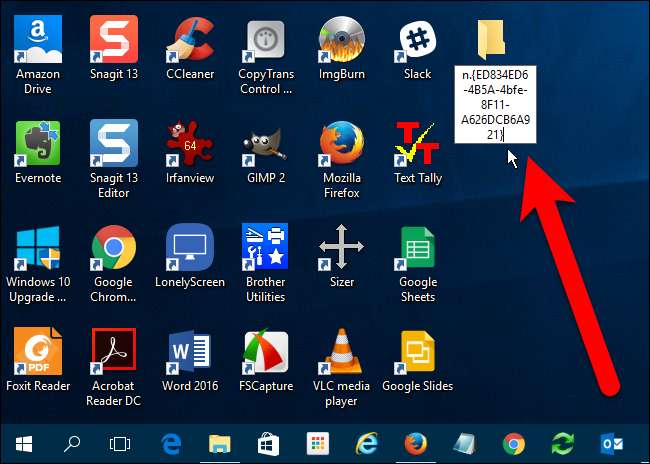
Το εικονίδιο αλλάζει στο εικονίδιο εξατομίκευσης και το όνομα του φακέλου αλλάζει επίσης σε Εξατομίκευση. Κάντε διπλό κλικ σε αυτό το εικονίδιο για πρόσβαση στο κλασικό παράθυρο εξατομίκευσης στον Πίνακα Ελέγχου.
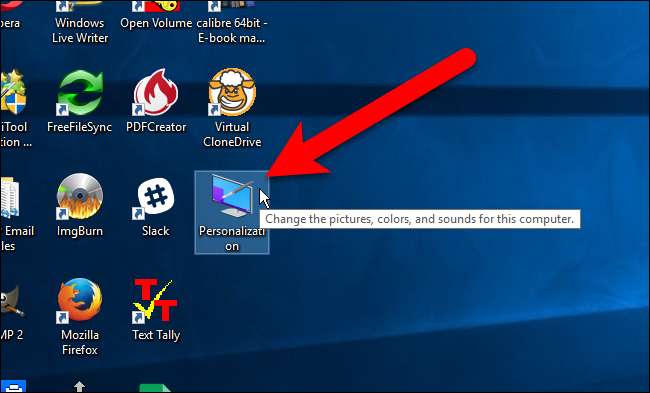
Δεν είναι τόσο καλό όσο το δεξί κλικ, αλλά τουλάχιστον έχετε μια γρήγορη συντόμευση τώρα.
Ορίστε την ταπετσαρία των Windows 7 ως φόντο της επιφάνειας εργασίας σας

Τέλος, αλλά σίγουρα όχι λιγότερο σημαντικό, μπορείτε να αλλάξετε το φόντο της επιφάνειας εργασίας με την κλασική ταπετσαρία των Windows 7. Μπορείς πιάσε το εδώ - κάντε δεξί κλικ στην εικόνα και αποθηκεύστε την κάπου στον υπολογιστή σας. Στη συνέχεια, κάντε δεξί κλικ στην εικόνα στην Εξερεύνηση αρχείων και επιλέξτε "Ορισμός ως φόντο επιφάνειας εργασίας".
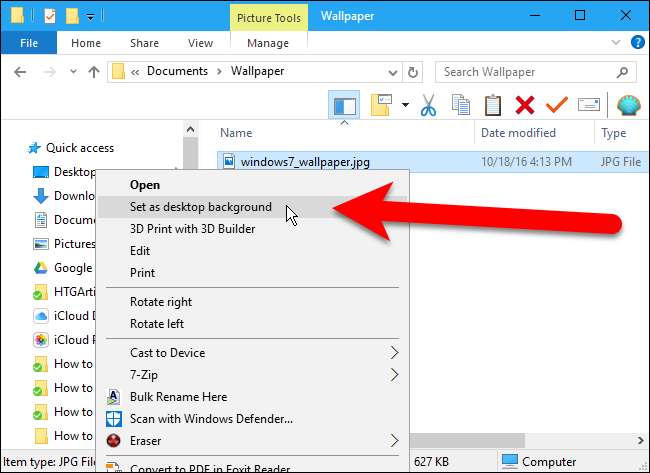
Τώρα, μπορείτε να προσποιηθείτε ότι δεν αναβαθμίσατε ποτέ στα Windows 10, τουλάχιστον έως ότου η Microsoft υποχρεώσει Ενημερώσεις των Windows 10 κάτω από το λαιμό σας.







